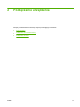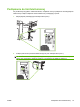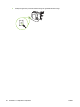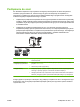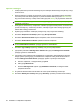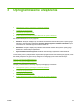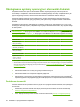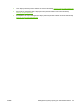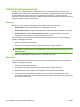HP CM8060 / CM8050 Color MFP with Edgeline Technology - System Administrator Guide
Czynności instalacyjne
1. Podłącz jeden koniec przewodu sieciowego do portu interfejsu wbudowanego LAN (RJ-45), a drugi
koniec do sieci.
2. Włącz urządzenie i poczekaj na ukończenie procesu inicjacji i przydzielenie adresu sieciowego
oraz nazwy hosta. Na ekranie głównym na panelu sterowania dotknij przycisku Adres sieciowy,
aby poznać adres sieciowy i nazwę hosta. Dotknij przycisku Drukuj, aby wydrukować dokument.
UWAGA: Aby ręcznie przypisać adres sieciowy, postępuj zgodnie z instrukcjami opisanymi w
uwadze do czynności 7.
3. Włóż płytę CD dostarczoną z urządzeniem. Instalator oprogramowania powinien uruchomić się w
sposób automatyczny. Jeśli tak się nie stanie, odszukaj na płycie CD w katalogu głównym plik
SETUP.EXE i kliknij go dwukrotnie.
4. Wybierz język instalatora i zaakceptuj zasady licencji, aby kontynuować instalację.
5. Na ekranie Połączenie z drukarką wybierz opcję Sieć przewodowa.
6. Na ekranie Znaleziono drukarki wybierz urządzenie, które chcesz zainstalować.
7. Na ekranie Potwierdzenie ustawień sprawdź ustawienia urządzenia.
UWAGA: Aby ręcznie zmienić adres sieciowy urządzenia, kliknij opcję Zmień ustawienia na
ekranie Potwierdzenie ustawień i postępuj zgodnie ze wskazówkami.
8. Na ekranie Typ instalacji wybierz typ instalacji, który chcesz przeprowadzić.
9. (Opcjonalne) Na ekranie Udostępnianie drukarki kliknij przycisk Udostępnianie drukarki i
postępuj zgodnie ze wskazówkami.
10. (Opcjonalne) Jeśli urządzenie jest współdzielone z komputerami, które działają pod kontrolą
innego systemu operacyjnego, po zainstalowaniu urządzenia należy dodać te sterowniki na
ekranie Obsługa sterownika klienta, postępując zgodnie z poniższymi instrukcjami:
a. Zaznacz urządzenie, a następnie kliknij opcję Plik.
b. Kliknij opcję Właściwości.
c. Na karcie Udostępnianie wybierz opcję Dodatkowe sterowniki, a następnie wskaż
pożądane sterowniki.
11. W systemie Windows 2000 oraz Windows XP można podać lokalizację i dodać opis.
12. Na ekranie Gotowy do instalacji
kliknij opcję Zainstaluj i poczekaj na zakończenie instalacji.
22 Rozdział 2 Podłączanie urządzenia PLWW